CardMinder にある名刺の情報をほかのアプリケーションで活用しよう!
メールやはがき作成アプリケーションのアドレス帳(住所録)の入力が面倒だと思ったことはありませんか?
CardMinder でデータ化した名刺の情報は、メールやはがき作成のアプリケーションのアドレス帳(住所録)に連携できるので、それぞれのアプリケーションでアドレス帳や住所録を入力する手間が省けます。
ここでは、CardMinder に保存されている名刺の情報を CSV 形式で出力し、アドレス帳(住所録)に連携する方法を説明します。
- CardMinder を起動します。
CardMinder の起動方法は、かんたんガイドのこちらを参照してください。
- 「ホーム」タブの
 をクリックします。
をクリックします。
- 「ファイル出力の設定」画面が表示されます。
- 「出力項目」で、ファイルに出力する項目のチェックボックスにチェックを付けます。
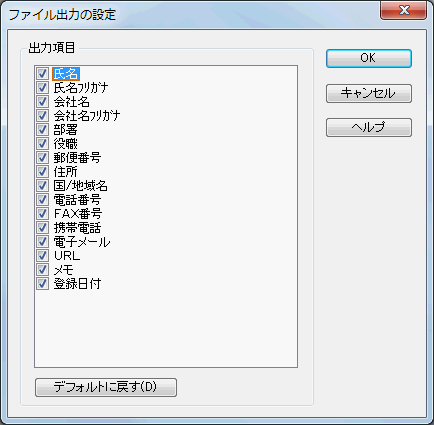
- [OK]ボタンをクリックします。
- 「ファイル出力の設定」画面が閉じます。
- フォルダ一覧ウィンドウの「すべての名刺」フォルダーを選択します。
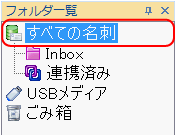
- アドレス帳(住所録)に連携したい名刺データを、名刺データ一覧ウィンドウで選択します。
- 「ホーム」タブの
 をクリックします。
をクリックします。
- 「出力ファイルの保存」画面が表示されます。
- 保存する場所を指定し、ファイル名を入力します。
- ファイルの種類を「CSV ファイル」または「Unicode CSV ファイル」に設定します。
- [保存]ボタンをクリックします。
- CSV 形式のファイルが保存されます。
- メールやはがき作成のアプリケーションの取扱説明書に従って、出力された CSV 形式のファイルをアドレス帳(住所録)に取り込みます。